چگونه ProtonMail را با سرویس گیرنده ایمیل خود با ProtonMail Bridge ادغام کنید
ProtoMail یک سرویس ایمیل است که بر اساس حریم خصوصی(Privacy) ساخته شده است . نه تنها ایمیل ها رمزگذاری شده اند، بلکه در قالب رمزگذاری شده بین سرورهای ما و دستگاه های کاربر نیز ارسال می شوند. گفتنی است، اگر می خواهید از ProtonMail با استفاده از یک کلاینت شخص ثالث مانند Outlook ، Apple Mail و دیگران استفاده کنید، باید از نرم افزار ProtonMail Bridge برای برقراری ارتباط استفاده کنید. در این پست، نحوه ادغام ProtonMail را با کلاینت ایمیل خود به اشتراک خواهیم گذاشت.
ProtonMail(Integrate ProtonMail) را با سرویس گیرنده ایمیل خود ادغام کنید
نرم افزاری که پس از نصب بر روی کامپیوتر شما با مشتری ارتباط برقرار می کند. آن را ارسال کنید، هر ایمیلی که ارسال می کنید با استفاده از پیاده سازی های امن AES ، RSA ، همراه با OpenPGP رمزگذاری(OpenPGP) می شود. برای پیکربندی فوراً این سه مرحله مهم را دنبال کنید .(Follow)
- ProtonMail Bridge را(Install ProtonMail Bridge) دانلود و نصب کنید
- حساب ایمیل پروتون را به Bridge اضافه کنید
- مشتری را برای ارسال و دریافت ایمیل های پروتون(Proton Emails) پیکربندی کنید
مرحله سوم بر اساس مشتری متفاوت است. پیوند اضافه شده را دنبال کنید تا پیکربندی مناسب مشتری را پیدا کنید.
1] ProtonMail Bridge را (Install ProtonMail Bridge)دانلود(Download) و نصب کنید
به صفحه دانلود مراجعه کرده و مشتری(download) را مطابق با سیستم عامل خود دانلود کنید. در حال حاضر، برای Windows ، macOS و Linux در دسترس است. وقتی نوبت به مشتریان ایمیل می رسد، با Outlook ، Thunderbird ، Apple Mail کار می کند. پل از IMAP/SMTP برای رمزگذاری ایمیل ها با مشتری ایمیل مذکور استفاده می کند .(Bridge)
2] حساب را به Bridge اضافه کنید
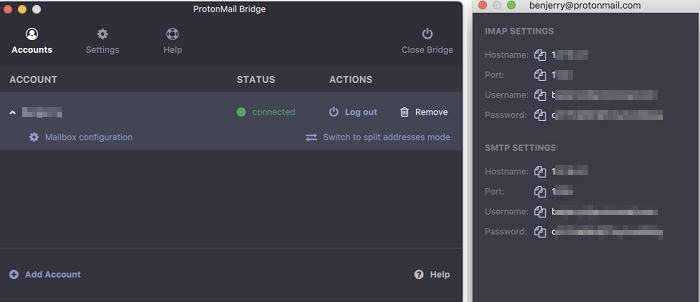
Bridge را راه اندازی کنید و برای افزودن حساب ProtonMail خود به (ProtonMail)Bridge ، جادوگر را دنبال کنید . Proton Email یک سرویس پولی است اما حساب های رایگان را با محدودیت هایی ارائه می دهد. این شامل 500 مگابایت فضای ذخیره سازی و 150 پیام در روز است. اگر این برای شما مفید است، یا اگر میخواهید قبل از ورود به برنامه بالاتر تلاش کنید، با آنها ثبتنام کنید
هنگامی که ثبت نام کامل شد و وارد سیستم شدید، Bridge از حالت آدرس ترکیبی به عنوان آدرس پیش فرض استفاده می کند. این بدان معناست که ایمیلهای تمام آدرسهای ایمیل پروتون(Proton) شما با هم در یک صندوق پستی ارسال و دریافت میشوند. با این حال، امکان تقسیم آن با استفاده از تنظیمات موجود برای هر ایمیل وجود دارد.
در مرحله بعد، اعتبارنامه هایی را برای پیکربندی ایمیل Preoton با سرویس گیرنده ایمیل ( Tunderbird(Thunderbird) ، Outlook و غیره) به شما ارائه می دهد. این شبیه به این است که ما یک حساب جیمیل با استفاده از IMAP داشتیم.
3] مشتری را برای ارسال و دریافت ایمیل های پروتون (Proton Emails)پیکربندی کنید(Configure)
آخرین مرحله این است که مشتری ایمیل و ProtonMail با یکدیگر صحبت کنند. پیکربندی برای هر مشتری متفاوت است، و شما باید راهنمای موجود در این پیوند(available at this link) را دنبال کنید . به عنوان مثال، در اینجا مراحل پیکربندی در Microsoft Outlook آورده شده است. شما باید جزئیاتی مانند IMAP ، رمز عبور(Password) ، گواهی(Certificate) ، تنظیمات حساب و موارد دیگر را ارائه دهید. (Account)شما می توانید تنظیمات را نیز تست کنید.
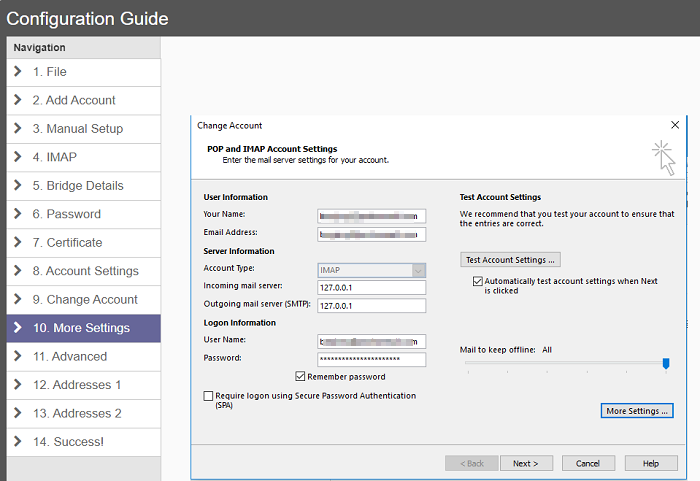
مطمئن(Make) شوید که سرویس bridge در پسزمینه کار میکند که بدون آن ایمیل نمیتواند از مشتری ارسال شود. خوب است که ببینیم در نهایت پلی برای خدماتی مانند این وجود دارد زیرا بسیاری از افراد برای مدیریت تمام ایمیلهای خود به مشتریان ایمیل وابسته هستند. در کنار این، از مزایای مشتری Outlook نیز بهره مند خواهید شد.(Outlook)
امیدوارم دنبال کردن راهنما آسان بوده باشد و بتوانید ProtonMail را نصب، پیکربندی و با کلاینت ایمیل خود ادغام کنید.
